- Centro de ayuda
- Antes de empezar
- PrestaShop ofrece
- Migración a PrestaShop
Migración a PrestaShop
Laure
-Actualizado el viernes, 24 de noviembre de 2023
Gestiona una tienda en línea y desea migrar a otra solución de comercio electrónico. PrestaShop ha llamado su atención, pero cambiar de software no es trivial. Estamos aquí para ayudarle en esta aventura.
A continuación le explicamos cómo migrar su sitio web a PrestaShop en diez pasos.
Paso 1 : Puntos clave a tener en cuenta al migrar su tienda
Algunas preguntas que debe hacerse antes de considerar la migración
En primer lugar, ¿por qué emigrar? Elabore una lista de las ventajas e inconvenientes de su solución actual para disponer de una especificación de los requisitos finales. Sería una pena volver a encontrarse con los mismos bloqueos.
¿Qué solución se ajusta mejor a mis especificaciones? ¿Cuál me dará más flexibilidad? Visite el Mercado de Complementos para ver todas las extensiones posibles.
¿Estoy preparado para aprender a gestionar esta nueva solución de comercio electrónico? Los recursos gratuitos pueden ayudarle en PrestaShop Academy.
¿Puedo hacerlo yo mismo? En su defecto, ¿dispongo de presupuesto para recurrir a una agencia o a los servicios de PrestaShop ?
¿Tengo tiempo para dedicarme a este proceso que requiere tanto tiempo en este momento?
¿Merece la pena mantener las URL anteriores?
¿Podré establecer un plan de redireccionamiento cuando lance mi nuevo sitio?
Algunos puntos que hay que comprobar para asegurarse de que una migración es factible
Armados con las respuestas a las preguntas anteriores, aún quedan algunos puntos por aclarar antes de dar el paso.
Nombre de dominio: ¿Tengo acceso a mi nombre de dominio actual? ¿Qué servicio presta?
Alojamiento : ¿Tengo ya un alojamiento para mi sitio? ¿Estoy dispuesto a hacer una inversión mensual para mantener este alojamiento?
Datos de la tienda: Compruebe que la solución que utilizo actualmente me permite exportar datos y que tengo acceso a la base de datos.
Si su solución actual es una de las que figuran en esta página, puede recurrir a los servicios de PrestaShop.
Si su solución actual no está en esta lista y no tiene acceso a su base de datos, tendrá que estar preparado para introducir su catálogo manualmente en su nuevo sitio.
Algunos datos no se pueden portar y, en todos los casos, deberá conservar una copia de su sitio actual.
Paso 2 : Configure su nueva tienda
Ha optado por migrar a PrestaShop, ¡lo cual es una muy buena elección! Ahora es el momento de desplegar la solución en su servidor y configurar su nuevo sitio.
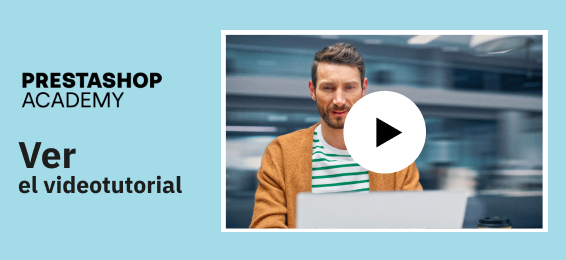
Ver el videotutorial
Encuentra todos los pasos a seguir en el vídeo "Configurar los parámetros básicos de su tienda", disponible en PrestaShop Academy.
En esta fase, es conveniente que piense detenidamente en la configuración de su tienda antes de pensar en la importación. Configure los impuestos, países de entrega, zonas de entrega, grupos de clientes finales, idiomas y divisas que desea utilizar. Dé acceso a sus empleados creando una cuenta para cada uno de ellos con los derechos de acción que desee especificar.
Pase algún tiempo en la obra en construcción para probar la solución y consolidar sus especificaciones.
Paso 3 : Importe el contenido y los datos de su tienda a PrestaShop
¿Qué datos desea migrar?
No olvide que el orden en que migre los datos es importante. Recomendamos el siguiente orden:
- Árbol de categoría
- Productos
- Datos del cliente: información de conexión, datos globales y direcciones
- Historial de órdenes (órdenes que se han ejecutado)
- Códigos de descuento, notas de crédito, tarjetas regalo (históricas si es posible, válidas en caso contrario)
- Páginas de contenido estático (política de envíos, contacto y otras páginas web)
- Reseñas de productos
¿Cómo va a migrar los datos? Existen tres opciones: puede realizar la migración usted mismo si tiene un nivel técnico avanzado, de lo contrario le recomendamos que recurra a una agencia certificada o a nuestro plan de migración.
Compruebe que todos los datos importados son correctos y están completos
Se dará cuenta de que cada solución de comercio electrónico tiene su propia lógica y que los datos no se procesan de la misma manera. Al final, lo más importante es que estén disponibles en su futuro back office.
Compruebe que todos los datos están completos después de la importación. El número de elementos debe ser idéntico y completo. Esto puede requerir ajustes en el cálculo de costes inicial si estos datos no se habían identificado y no se incluyen en el nuevo back office, pero si estos datos son esenciales para usted, debe conservarlos.
Una vez que se dispone de todos los datos, es hora de avanzar. Es preferible, si es posible, mantener la antigua tienda en mantenimiento durante este periodo para evitar tener que procesar los nuevos datos en una fecha posterior.
Ya puede empezar a editar su catálogo en el nuevo sitio. Siempre debe dejar tiempo para ordenar y completar la información. También es un buen momento para poner las cosas en orden, pero tenga cuidado con las referencias: volveremos sobre ello más adelante.
Paso 4 : Adapte el diseño de su tienda
Ahora que la parte más importante de su tienda está lista, pasemos a la imagen que quiere transmitir a sus clientes. El diseño de su página web es muy importante. Tiene que tranquilizar al cliente y darle más confianza en su página web que en la de su vecino.
Por defecto, la solución PrestaShop Open Source le ofrecerá un tema nativo limpio y despejado, pero probablemente querrá afirmar su propia identidad, la imagen que quiere transmitir a sus clientes.
Hay dos formas de hacerlo: encontrar y comprar un tema en el Mercado de Complementos, o recurrir a los servicios de una agencia especializada en soluciones a medida. El presupuesto será diferente, así que le toca a usted comparar estas soluciones y decidir cuál se adapta a sus necesidades.
Paso 5 : Configurar la entrega
Si tiene la suerte de contar ya con un sitio web, es posible que su logística ya esté en marcha.
Sin embargo, siempre merece la pena plantearse preguntas que le ayuden a desarrollar sus servicios. ¿Tiene alguna idea para mejorar sus entregas? ¿Quizá utiliza demasiados servicios o no los suficientes?
En PrestaShop podrá elegir entre una amplia gama de soluciones de entrega. Puede configurar su propio transportista manual y gestionar la entrega como de costumbre. Pero ahorrar tiempo siempre merece la pena, así que tómese su tiempo para ponerse en contacto con las soluciones de entrega disponibles en su país. Pueden disponer de módulos que permitan generar etiquetas de transporte directamente, sin tener que copiarlas cada vez, por ejemplo.
Está empezando con buen pie, así que ahora es el momento de probar algunas funciones nuevas. Seguro que encontrará más opciones disponibles y una mayor comodidad a la hora de gestionar sus próximos pedidos.
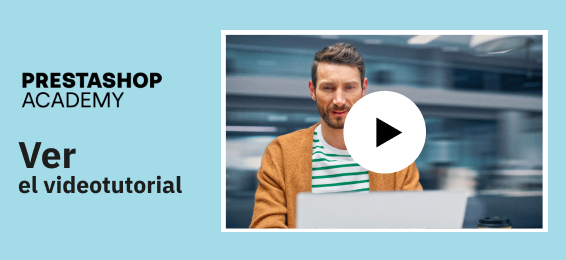
Ver el videotutorial
Encuentra todos los pasos a seguir en el vídeo "Aprenda a crear soportes para su tienda Prestashop", disponible en PrestaShop Academy.
Paso 6 : Configure al menos un método de pago
Al igual que los transportistas, normalmente ya tiene la posibilidad de utilizar una o varias soluciones de pago.
Una vez más, PrestaShop ofrece una serie de soluciones para establecer el equivalente de estos métodos de pago.
Tómese su tiempo para informarse y elegir el módulo adecuado. En general, la implantación es sencilla. En cualquier caso, no se lo pierda: es un punto clave para tranquilizar a sus clientes.
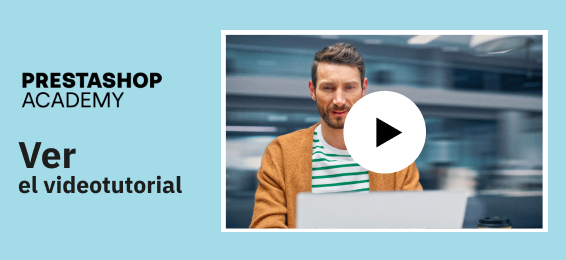
Ver el videotutorial
Encuentra todos los pasos a seguir en el vídeo "Aprenda a configurar sus métodos de pago", disponible en PrestaShop Academy.
Etapa 7 : Realizar pedidos de prueba
Recuerde realizar una prueba completa de su sitio como cliente para asegurarse de que todo funciona correctamente:
- Compruebe que es posible conectarse a su sitio a través de una cuenta de cliente migrada
- Crear una nueva cuenta de cliente de la A a la Z
- Navegar por las páginas principales del sitio
- Añadir productos a la cesta de este cliente de prueba
- Realice un pedido con cada método de pago en vigor y compruebe que los datos correspondientes aparecen en el back office.
Tómese su tiempo para realizar estas pruebas, ¡pero no se precipite! Si algo le detiene a usted, probablemente detendrá a sus clientes. Cada punto debe ser considerado, pensado y corregido para que la navegación y la realización de pedidos sea lo más fluida, tranquilizadora y comprensible posible para sus clientes.
Paso 8 : Configurar los redireccionamientos de URL
¿Tiene un sitio web desde hace varios años? ¿Está indexado en Google ? ¿Llega más alto que sus competidores en las páginas de resultados de las búsquedas?
No es algo que deba tomarse a la ligera. La SEO de su sitio web es la clave para aumentar su tráfico, y más tráfico significa una mayor tasa de conversión para sus visitantes.
El plan de redireccionamiento al migrar una tienda que ha estado utilizando durante varios años es muy importante. Su sitio se ha ganado poco a poco una cierta ponderación en el índice Google, una reputación en los resultados, razón por la cual su sitio aparecerá más arriba que otros en las búsquedas.
Si lanza su nuevo sitio sin prever esta etapa, no empezará de cero porque utilizará el mismo nombre de dominio, pero notará un alto índice de errores 404 (páginas que no se pueden encontrar) que Google penalizará. Ciertos productos de URLs que tienen mucho peso dejarán de existir y usted perderá esta precedencia.
Por ello, es importante que compruebe con el proveedor de servicios que haya elegido para la migración o con una agencia SEO que este plan de redireccionamiento le penalizará lo menos posible. El objetivo del juego es redirigir, si es posible, 100 % desde las URL de su antiguo sitio a las nuevas URL de su tienda PrestaShop.
Paso 9 : Configure su dominio
¡Ya casi es la hora!
- Datos migrados al nuevo sitio ✅
- La nueva imagen del sitio está en su sitio ✅
- Los métodos de pago están configurados ✅
- Los transportistas y las zonas de entrega también ✅
- La tienda ha sido sometida a pruebas exhaustivas ✅
Recuerde que en 1hablábamos de nombres de dominio y servidores. Es el momento de vincular ambos a su nuevo sitio. Esta es una acción que debe llevar a cabo su proveedor de alojamiento web, simplemente póngase en contacto con ellos. Una vez que el nombre de dominio esté en su sitio, todo depende de usted: ¡el nuevo sitio está listo para entrar en funcionamiento!
Paso 10 : Invite a sus clientes a conectarse a su nuevo sitio web
Anticípese a este gran día e informe a sus clientes para animarles a unirse a usted en este nuevo sitio. Si ha migrado con éxito los datos de sus clientes, éstos simplemente se conectarán con el mismo acceso.
Planifique el envío de un boletín informativo con una solución de comunicación especializada y aproveche la oportunidad para ofrecer un código promo, es el momento ideal para reforzar la imagen que quiere transmitir a sus clientes. La primera conexión y el primer pedido llegarán pronto, ¡así que buena suerte con el resto!
⚠️Este artículo ha sido traducido por un programa de traducción automática. En caso de duda, consulte el artículo en francés o inglés.
Compartir